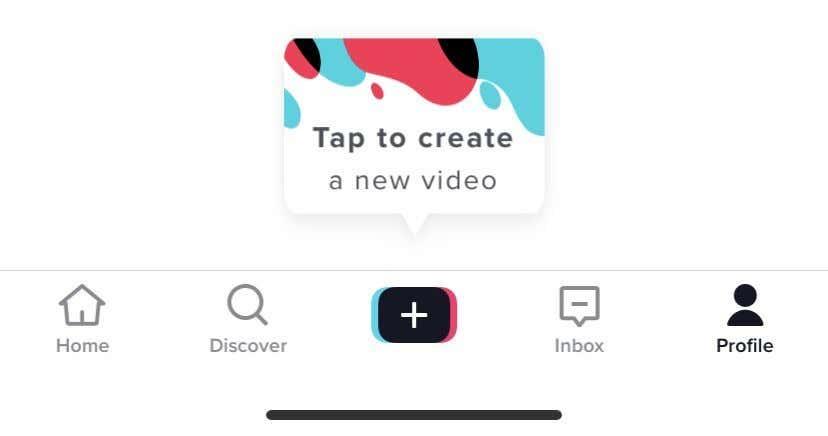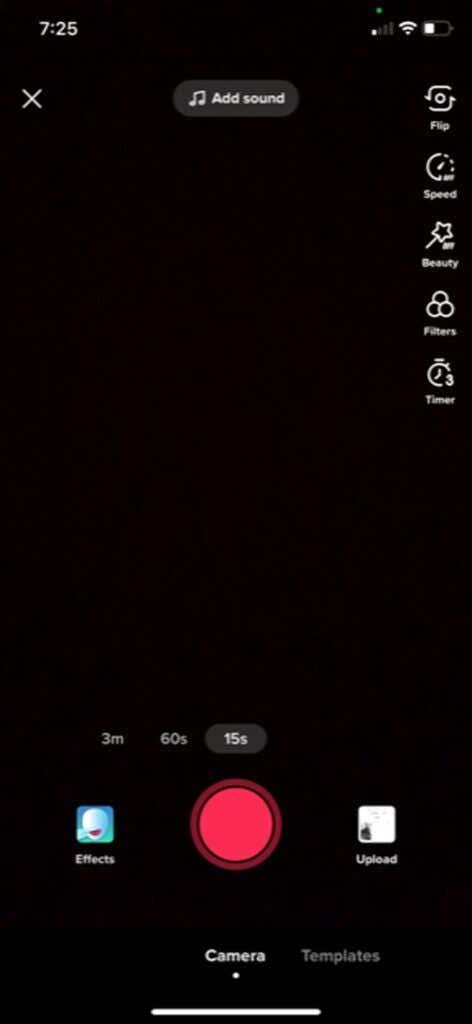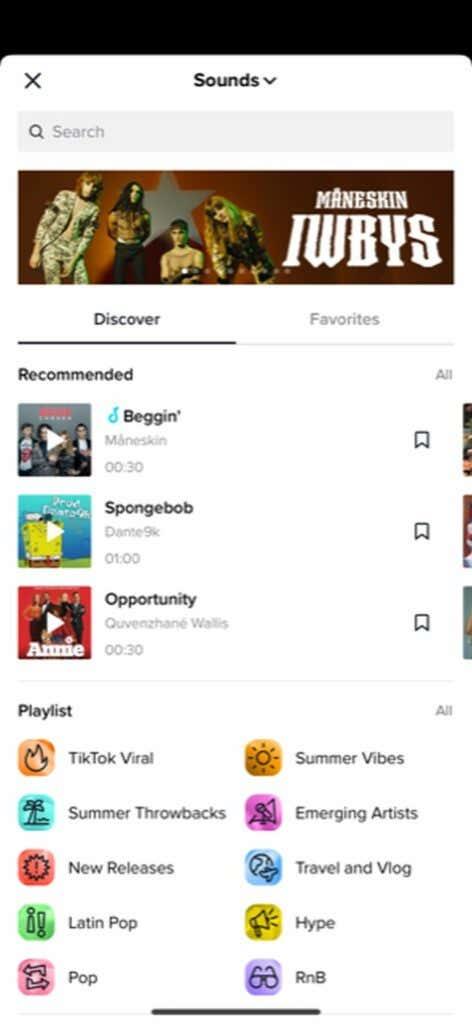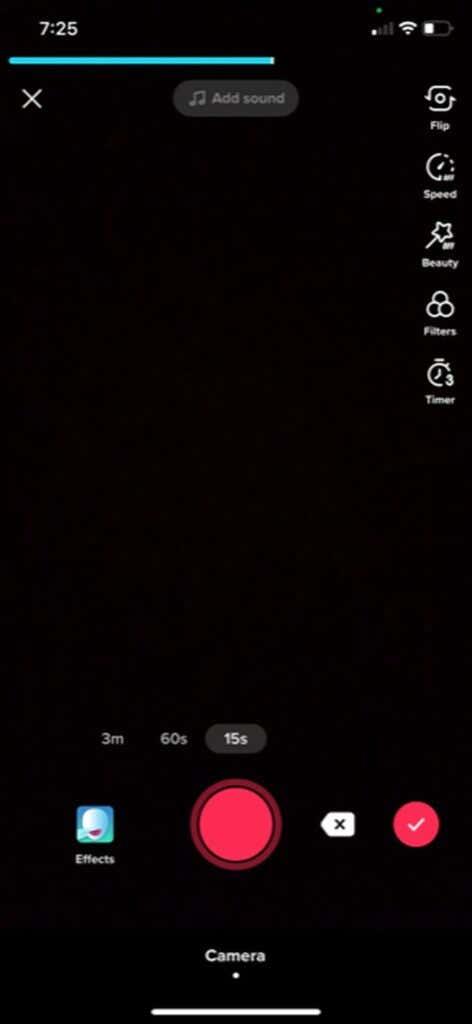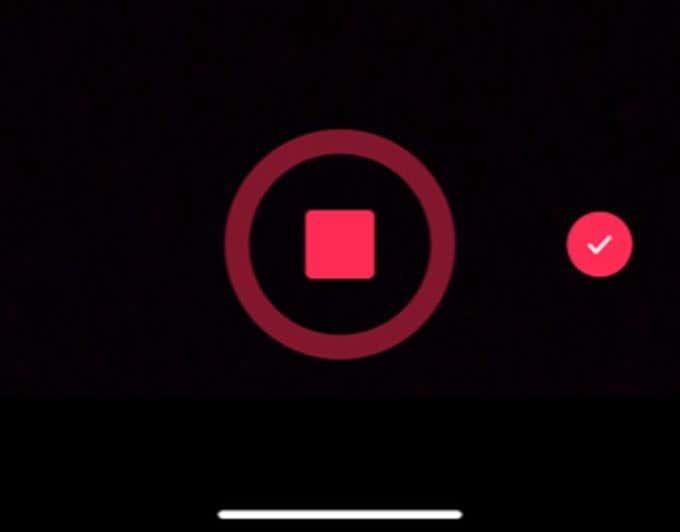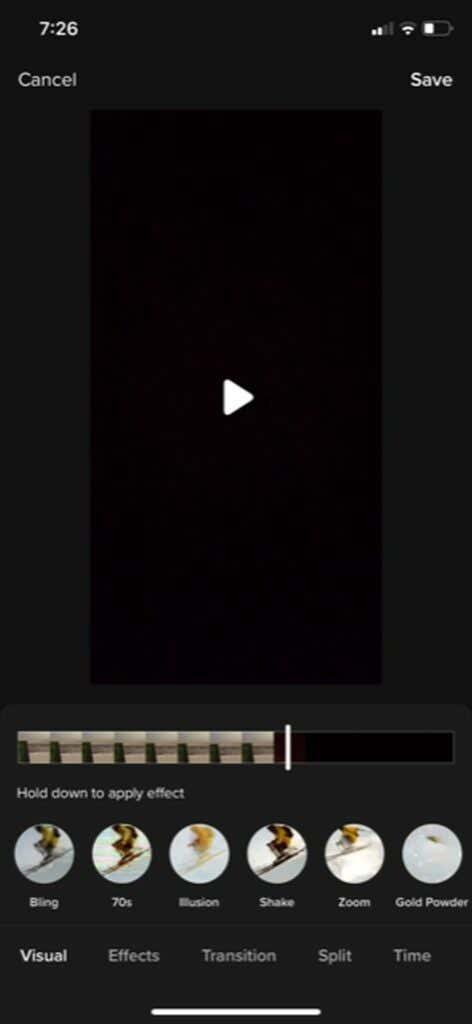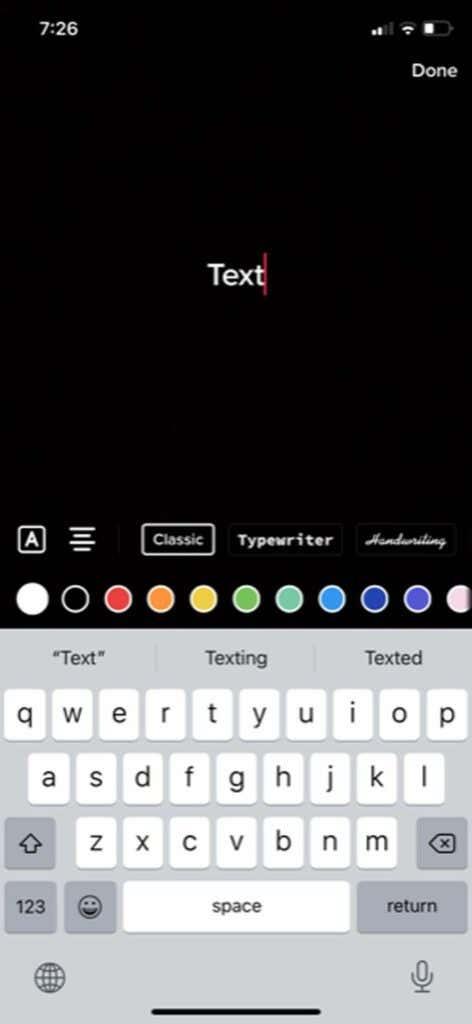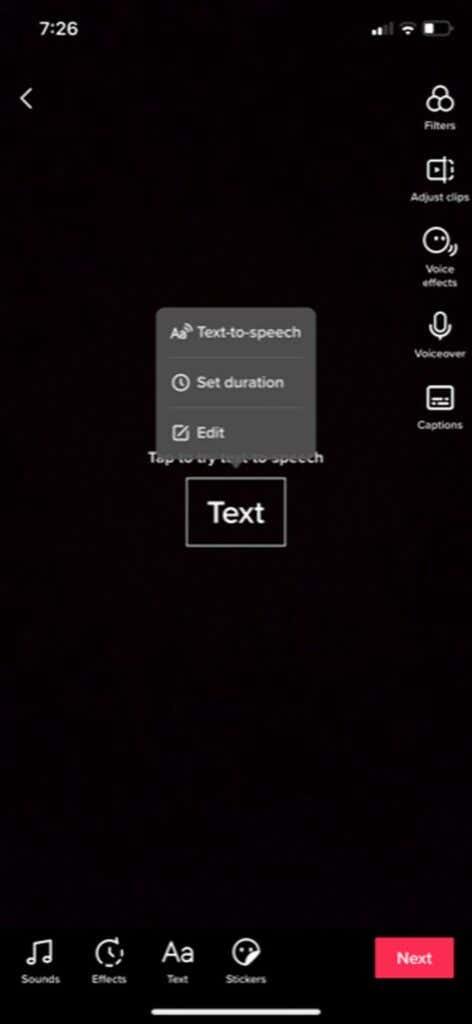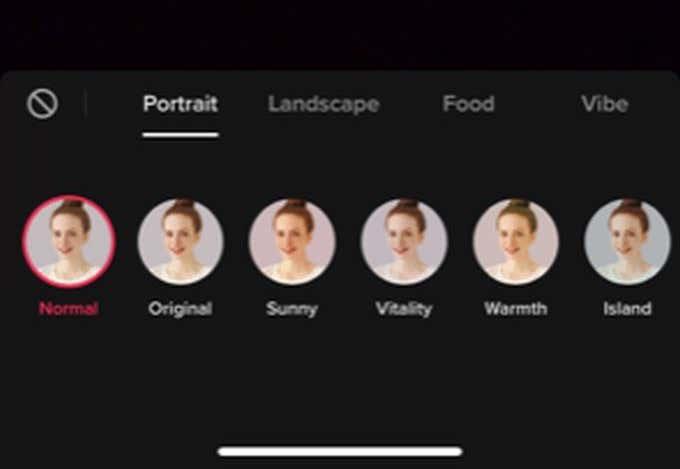Са порастом популарности платформе друштвених медија ТикТок , многи људи почињу да отварају налоге. Иако је ТикТок почео са већом базом младих корисника, више људи свих узраста је почело да га користи. Ако тек почињете са платформом, у почетку може изгледати мало збуњујуће.
Главни фокус ТикТок-а су кратки видео снимци, обично са музиком која се пушта преко њих. Може бити релативно лако да се ваши видео снимци виде и комуницирају са њима на ТикТок-у, али прављење добрих видео снимака је од суштинског значаја за добијање много прегледа, лајкова и коментара.

Да бисте то урадили, важно је знање о томе како направити видео записе на ТикТок- у. Овај чланак ће проћи кроз основни процес снимања и уређивања вашег видеа и алате који су доступни за коришћење у ТикТок-у, као и неколико савета како да ваши видео снимци буду сјајни.
Снимање видеа за ТикТок
Прва ствар коју ћете морати да урадите је да снимите видео који желите да користите.
Снимите видео у ТикТок-у
Постоји неколико начина на које то можете учинити. Прва опција је снимање директно у ТикТок-у.
- На дну апликације додирните икону плус у средини траке за навигацију.
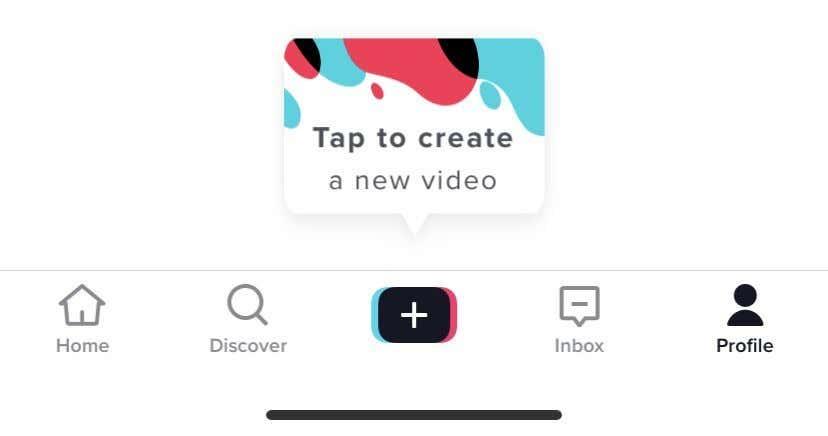
- Камера ће се отворити. Ако вам је ово први пут да га отварате, мораћете да дозволите ТикТок дозволу да користи вашу камеру и микрофон.
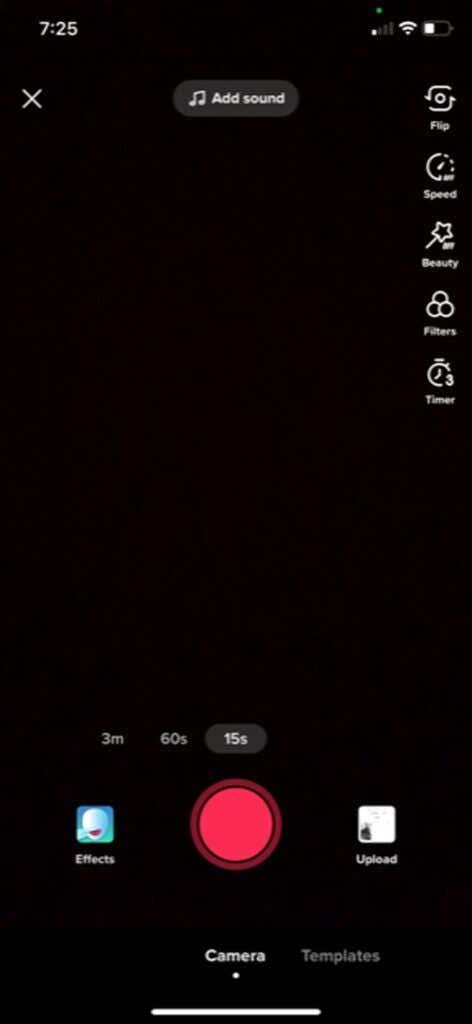
- Ако желите да додате музику/звук, обавезно додирните дугме Додај звук на врху и потражите или одаберите свој аудио пре него што почнете да снимате.
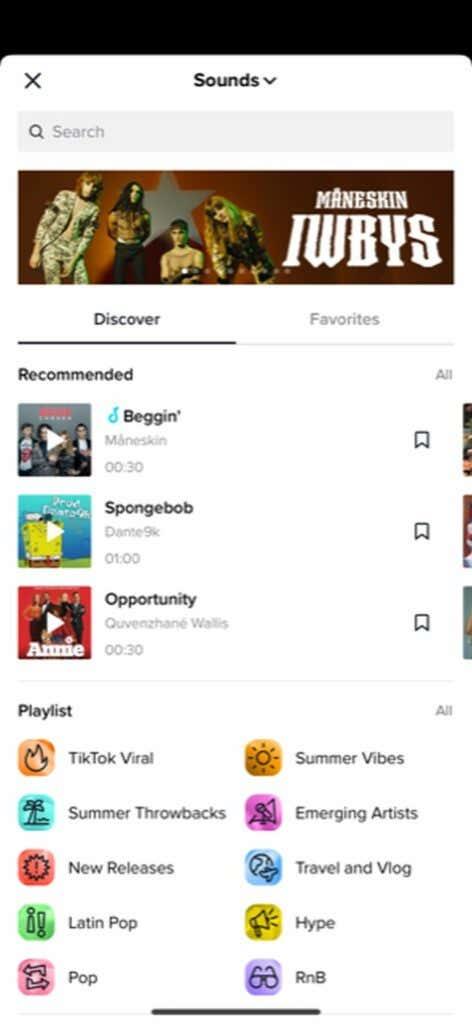
- Да бисте снимили, одаберите дужину времена које желите да буде цео видео, а затим додирните црвено дугме за снимање.
- На врху екрана видећете плаву траку која приказује колико дуго сте снимали и колико вам је времена преостало за видео сиво.
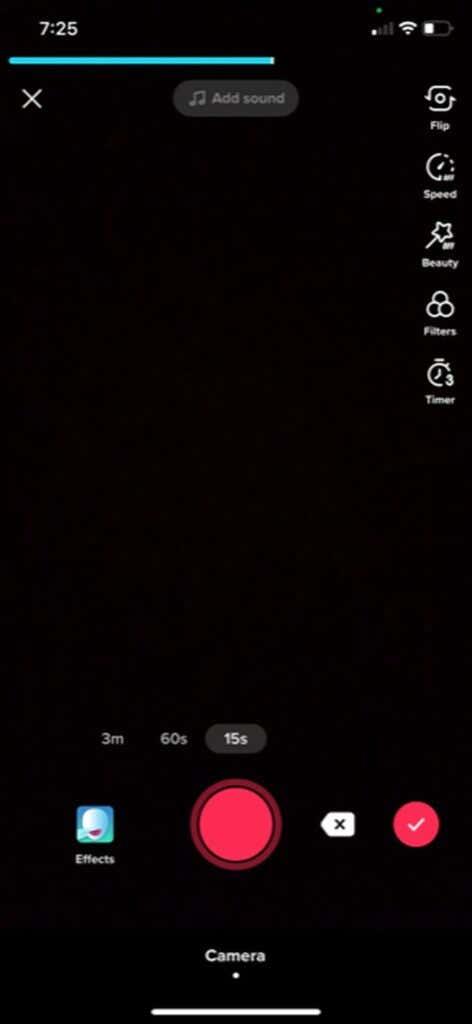
- Можете да додирнете црвено дугме за заустављање да бисте паузирали снимање у било ком тренутку. ТикТок ће сачувати снимак до тада, а можете поново притиснути дугме за снимање да бисте наставили да снимате исти видео.
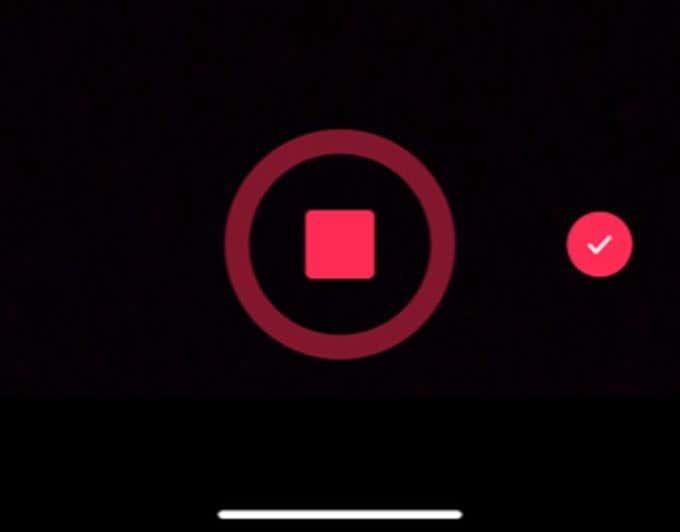
- Ако желите да избришете последњи видео сегмент који сте снимили, можете да додирнете белу икону к поред дугмета за снимање, а затим да додирнете Одбаци .
- Када добијете видео који желите, изаберите црвену икону за потврду да бисте прешли на екран за уређивање.
Снимите видео помоћу апликације за камеру
Друга опција је да снимите видео изван ТикТок-а, на пример у апликацији за камеру вашег паметног телефона, и на тај начин га увезете у ТикТок.
- Додирните икону плус у средини траке за навигацију.
- Када се камера отвори, погледајте десно од црвеног дугмета за снимање и изаберите икону слике са ознаком Отпреми .

- Додирните видео снимке које желите да додате у свој ТикТок и додирните Изабери или додирните кругове у углу сличица видеа. Када их све одаберете, додирните Следеће .
- На екрану за уређивање можете додати музику тако што ћете потражити аудио и изабрати га. Ако желите да промените редослед додатих видео записа, можете да додирнете дугме Прилагоди . Затим додирните, држите и превуците видео снимке тамо где желите да буду. Такође можете да додирнете појединачне клипове да их исечете, преоријентишете или избришете. Додирните Даље када завршите.
Следећи корак би био да уредите свој ТикТок да бисте додали текст, ефекте или прелазе ако желите. Без обзира на то како снимате свој видео, коначни процес монтаже је исти.
Како уредити свој ТикТок видео
Након што снимите видео за ТикТок , моћи ћете да урадите мало уређивања како бисте видео истицали. Постоји неколико различитих опција за уређивање видео записа и желећете да их знате пре него што започнете пројекат.
Прво, обавезно саставите своје клипове тачно онако како желите пре него што почнете да уређујете. То је зато што ако желите да промените неки од клипова, мораћете да се вратите на фазу снимања и ваше измене ће бити избрисане.
Додавање ефеката
На дну екрана требало би да видите икону сата са ознаком Ефекти . Додирните ово да бисте видели ефекте и прелазе које можете да додате свом видеу. Да бисте их користили:
- Додирните коју врсту ефекта желите: Визуелни , Ефекти , Прелаз , Подели или Време .
- Крећите се на временској линији видеа до тачке на којој желите да се ефекат оствари.
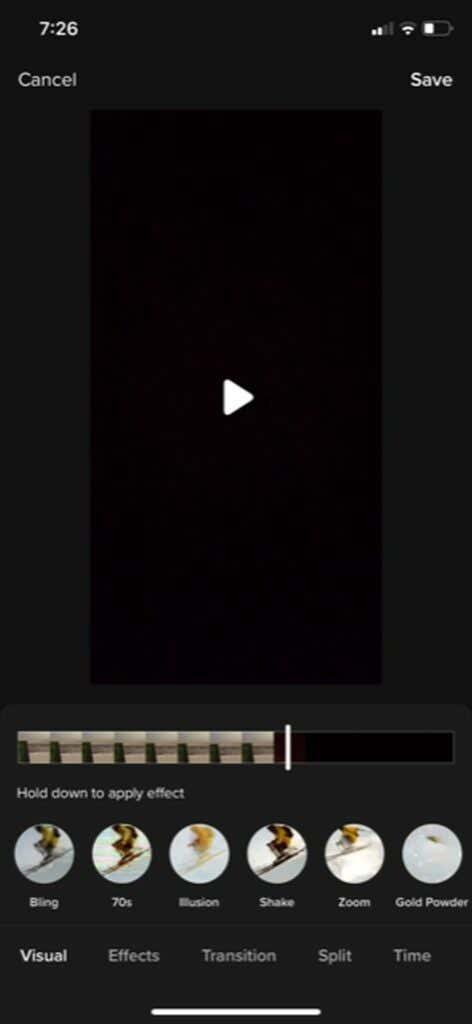
- Додирните и држите да бисте применили ефекат у трајању које желите. ТикТок ће показати ефекат у реалном времену. Затим се можете вратити на временску линију да гледате и уверите се да вам се свиђа.
- Да бисте избрисали ефекат који сте управо додали, додирните сиво дугме за повратак одмах испод временске линије видеа са десне стране.
- Додирните Сачувај када завршите.
Додавање текста
Текст може бити одличан начин за преношење информација. Такође је прилично једноставно додати када знате како:
- Додирните икону Текст на дну екрана.
- Одаберите фонт, формат и боје, а затим откуцајте текст.
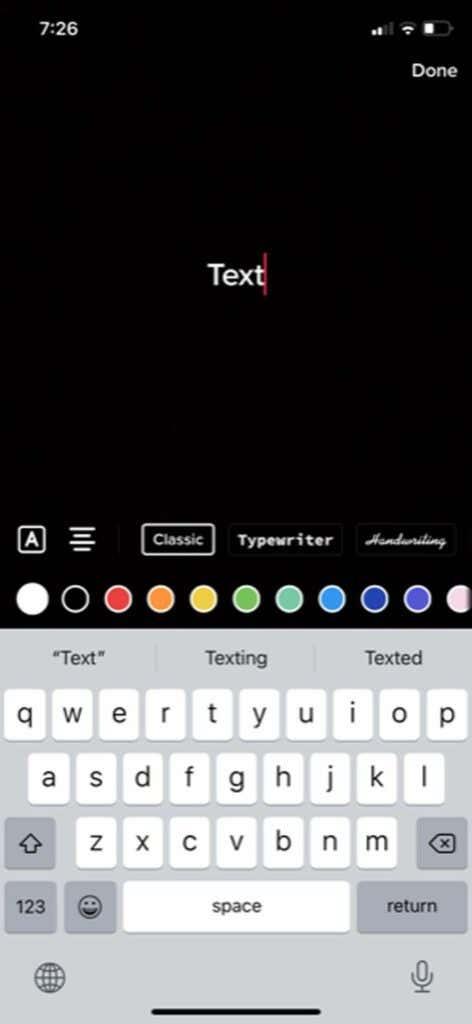
- Додирните изван текста или изаберите Готово да бисте га додали у свој видео. Затим га можете померити да бисте га поставили.
- Додирните текст да бисте га поново уредили. Такође можете да додирнете Подеси трајање да бисте текст поставили у одређени део видео снимка на одређено време.
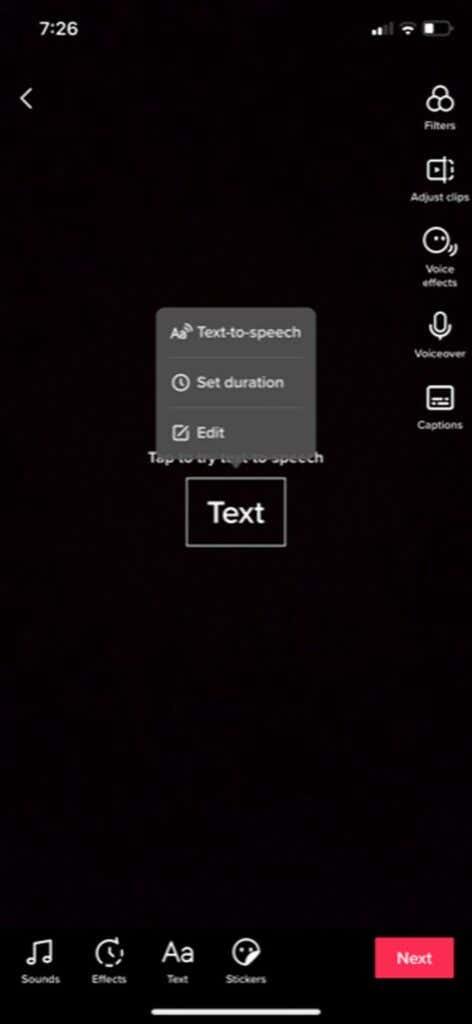
Додавање филтера
Да бисте свом видеу дали додатни стил, можете изабрати да ставите филтере преко њега. Постоји много избора, а то је лако учинити.
- Додирните икону Филтери у горњем десном углу екрана.
- Додирните филтер који желите да користите, а затим помоћу клизача промените његов интензитет.
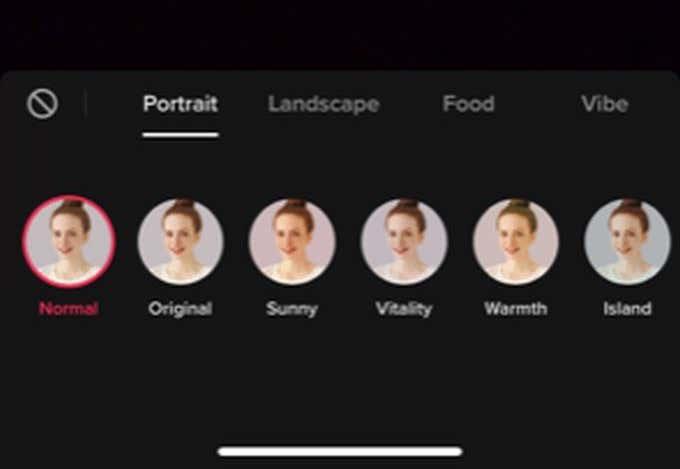
- Додирните назад на свој видео да бисте применили филтер. Можете поново да додирнете опцију Филтери и поставите је на Нормално да бисте је уклонили.
Објављивање вашег ТикТок видеа
Када завршите са прављењем видео снимка, додирните дугме Даље да бисте отишли на страницу за објављивање. Овде можете додати опис, хасхтагове, везе и поставити опције приватности.
Ако не желите одмах да објавите видео, додирните Нацрти да бисте сачували видео тако да само ви можете да га видите. Нацртима можете приступити са странице профила вашег ТикТок-а . У супротном, пожелећете да додирнете Објави да бисте објавили видео и видели какав је учинак.